Uno de los controles que podemos utilizar en los formularios en Excel, son los botones, que tienen múltiples utilidades.
Continuamos en este capítulo de Controles de Formulario esta vez con el Botón de Formulario:
Cómo insertar un botón de formulario en Excel.
Se trata de insertar en un formulario de Excel un botón como el siguiente:
![]()
Este control nos sirve para incrustar en la hoja de Excel un botón como los que se pueden observar en cualquier formulario (Aceptar, Cancelar, etc.). La interacción que tenemos con este control es simplemente dando Clic sobre este botón pero no genera como tal un resultado directo sobre la hoja de Excel tal y como hemos visto con los demás controles; la interacción se da al activar una macro que tengamos en el Libro de trabajo, es decir, al dar clic sobre el botón, sirve para ejecutar una macro.
Así que vamos a insertar una macro sencilla en la hoja de trabajo para que al dar Clic al botón, nos muestre un mensaje informativo de saludo. Para insertar el código de la macro, damos clic derecho sobre el nombre de la hoja y seleccionamos Ver código:
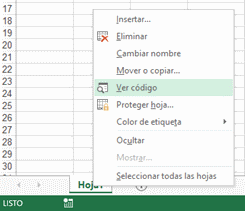
Con esto se abre el Editor de Visual Basic donde podemos crear las macros que se pueden ejecutar en la Hoja:
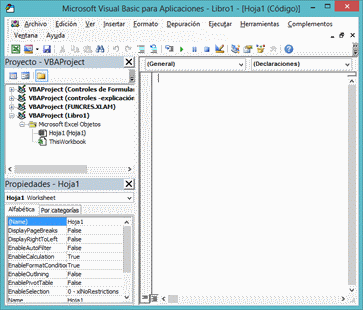
Ingresamos el siguiente código en el área de edición de macros que está al lado derecho de la ventana, el panel en blanco:
Sub Saludo()
MsgBox "Activaste el Botón de Formulario. Saludos"
End Sub

Bien, ya tenemos la macro “Saludo” en la hoja, ahora vamos a insertar el Botón de Formulario en la hoja de Excel. Para ello nos dirigimos a la ficha DESARROLLADOR en el grupo Controles seleccionamos Insertar controles y veremos la opción Botón:
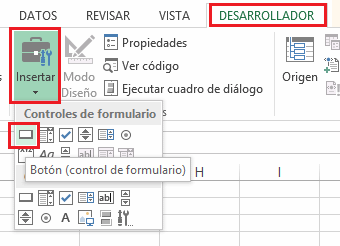
Con este se activa el cursor del mouse en modo edición para dibujar el botón a nuestro gusto en la hoja e inmediatamente al dibujar el botón, se abre una ventana para Asignar macro, en la cual, aparece el listado de las macros que tengamos en el libro de Excel:
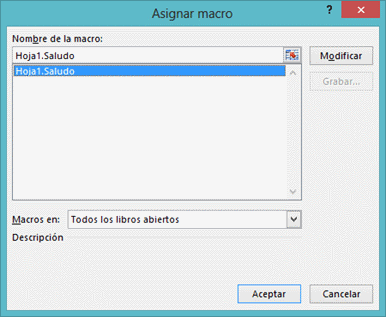
Seleccionamos la macro Saludo que tenemos en la Hoja1 y damos clic en Acepar:
Ya el botón tiene configurada la activación de la macro Saludo para que el dar clic en el Botón de Formulario se active dicha macro que muestra el mensaje que configuramos.
Solo hace falta configurar el texto que se muestra en el botón ya que por defecto aparece Botón 1:
![]()
Para ello, estando el botón en modo edición seleccionamos el texto y lo reemplazamos por un texto mas apropiado, por ejemplo para nuestro caso, Saludo:
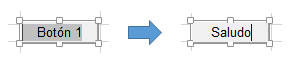
Ahora, al dar clic sobre el botón, veremos cómo se activa la macro:
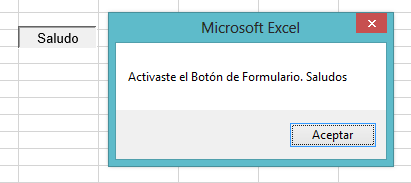
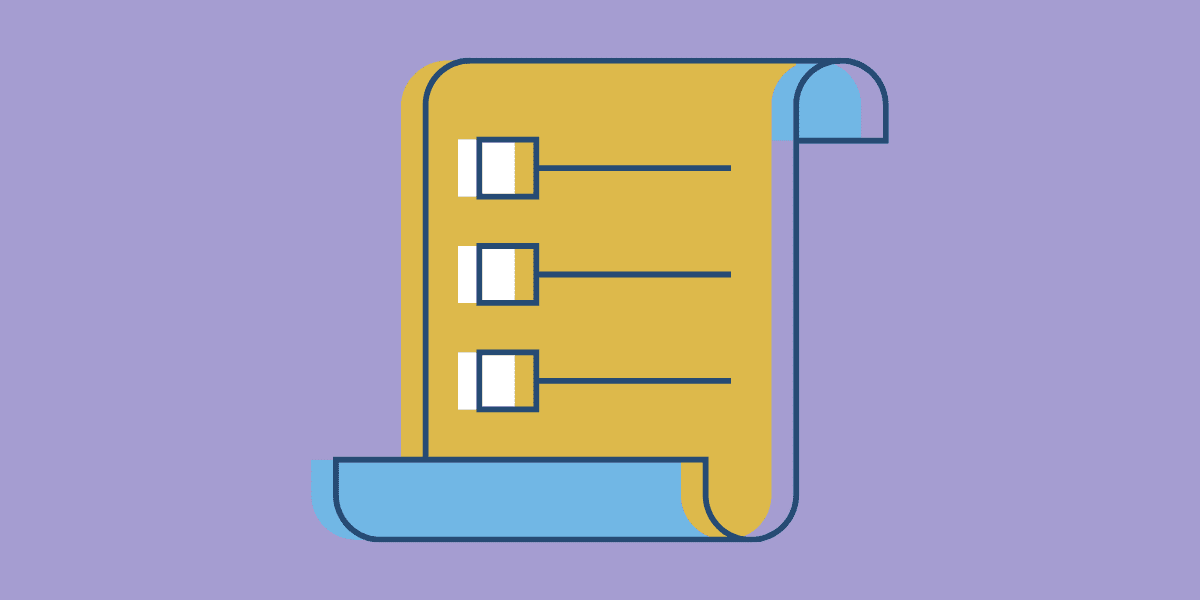 Formulario en Excel con lista desplegable
Formulario en Excel con lista desplegable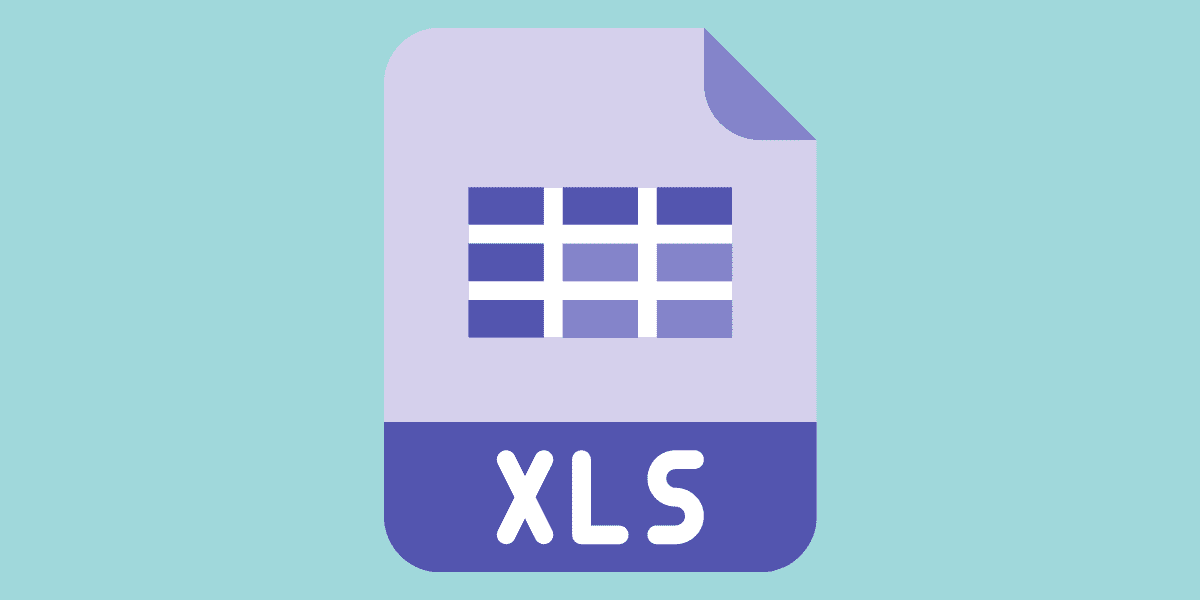 Cuadro Combinado ActiveX en Excel
Cuadro Combinado ActiveX en Excel Liquidador de intereses moratorios Dian
Liquidador de intereses moratorios Dian Precio del dólar afecta patrimonio e ingresos de las personas
Precio del dólar afecta patrimonio e ingresos de las personas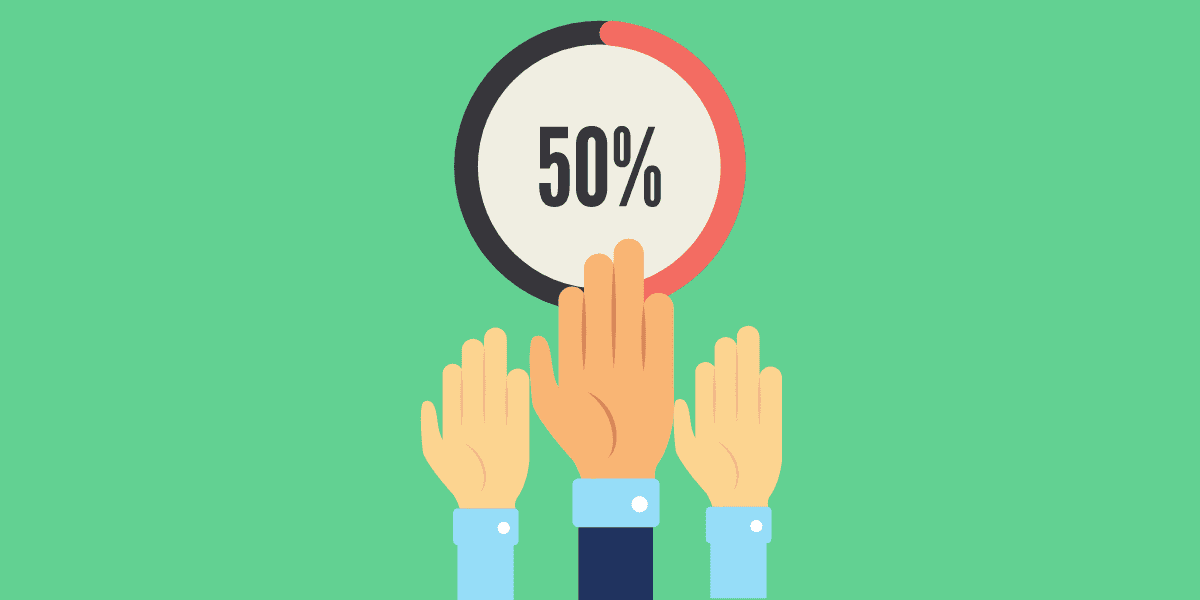 Mayoría absoluta y calificada
Mayoría absoluta y calificada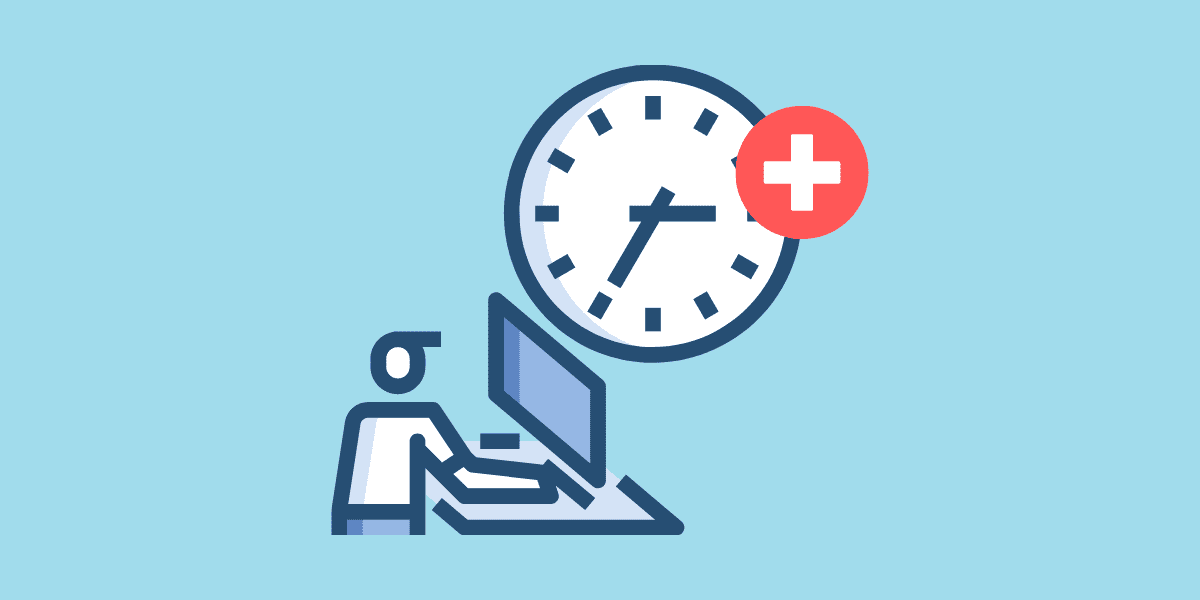 Trabajo extra o suplementario
Trabajo extra o suplementario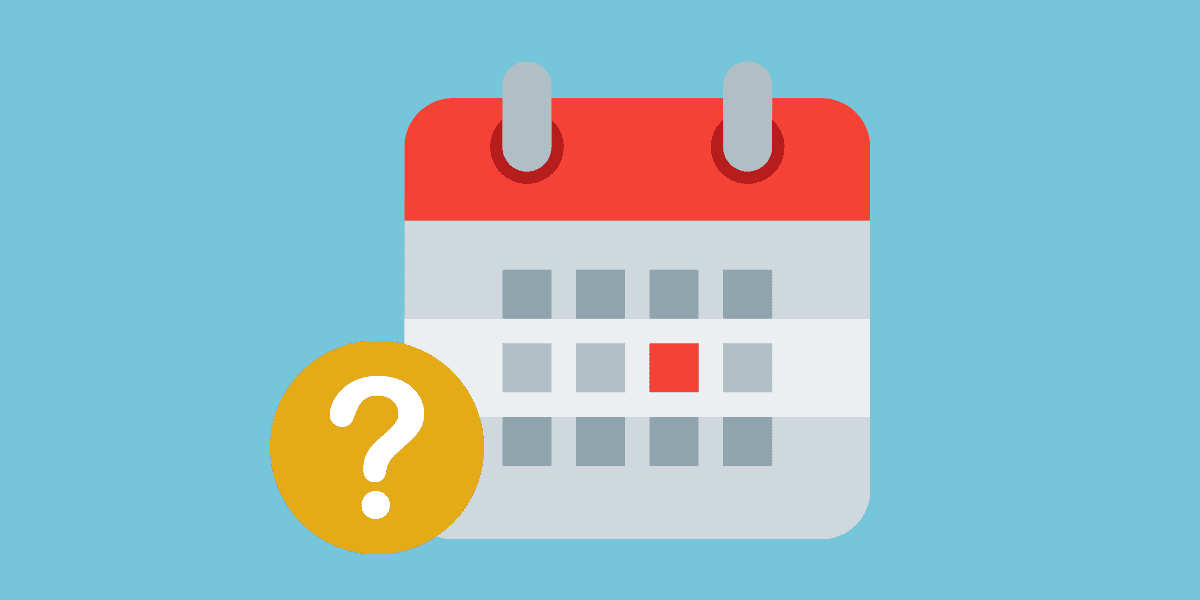 ¿Cuántas semanas se necesitan para pensionarse?
¿Cuántas semanas se necesitan para pensionarse?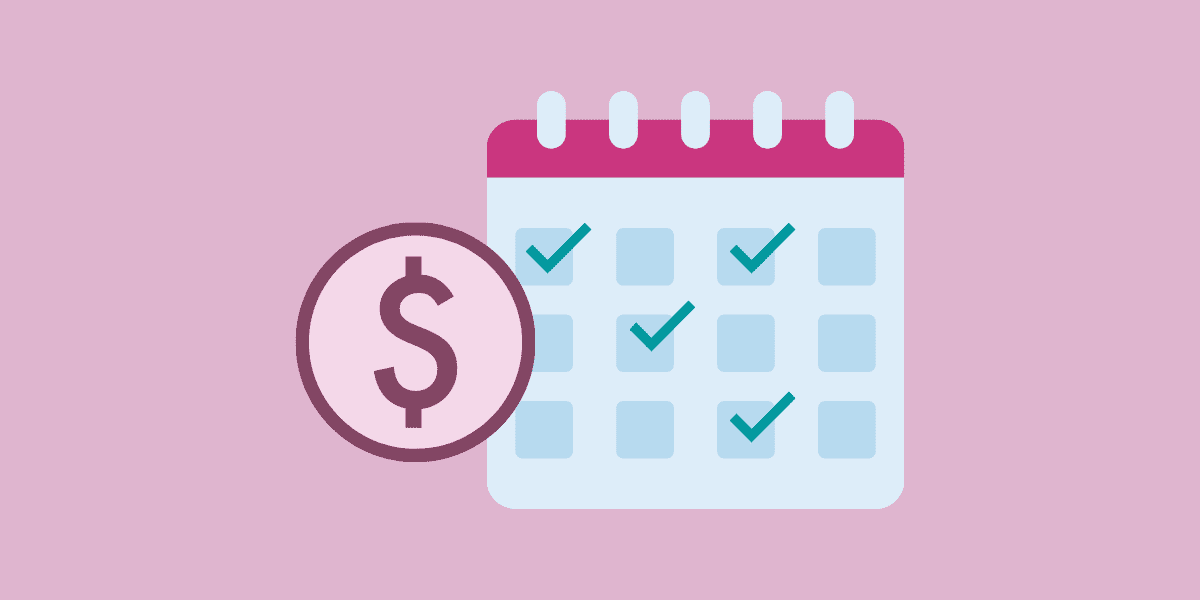 Seguridad social en trabajadores contratados por días
Seguridad social en trabajadores contratados por días